Zarządzanie skrzynką odbiorczą programu Outlook może być trudnym zadaniem, zwłaszcza jeśli każdego dnia otrzymujesz zalew e-maili. Usuwanie wielu e-maili na raz, zamiast pojedynczo, może pomóc zaoszczędzić czas, dając możliwość uporządkowania skrzynki odbiorczej.
Możesz usunąć wiele wiadomości e-mail w programie Microsoft Outlook przy użyciu kilku różnych technik, które działają w aplikacjach komputerowych lub mobilnych lub w programie Outlook online.
Spis treści
Jak usunąć wiele wiadomości e-mail w programie Outlook na komputerze
Usunięcie wielu wiadomości e-mail w aplikacji komputerowej Outlook to prosty proces. Możesz to zrobić dla pojedynczych e-maili lub dla całego folderu.
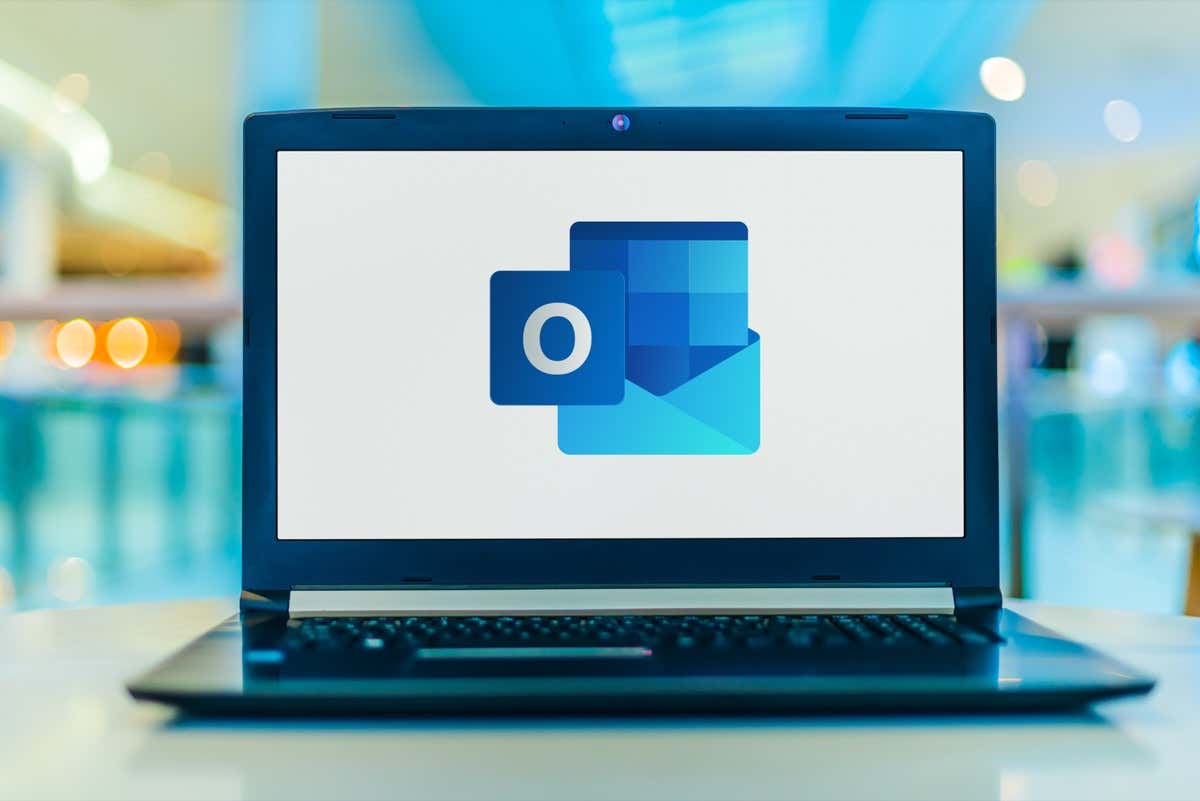
Aby usunąć kolejnych serii e-maili, wykonaj następujące kroki:
Uruchom klienta Outlook i otwórz folder zawierający wiadomości, które chcesz usunąć. Wybierz pierwszą wiadomość e-mail, którą chcesz usunąć. 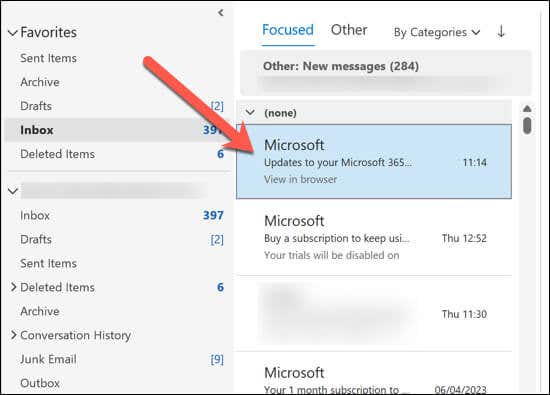 Naciśnij i przytrzymaj klawisz Shift na klawiaturze. Przytrzymując klawisz Shift, wybierz ostatnią wiadomość e-mail z serii, którą chcesz usunąć. Spowoduje to wyróżnienie wszystkich e-maili pomiędzy.
Naciśnij i przytrzymaj klawisz Shift na klawiaturze. Przytrzymując klawisz Shift, wybierz ostatnią wiadomość e-mail z serii, którą chcesz usunąć. Spowoduje to wyróżnienie wszystkich e-maili pomiędzy. 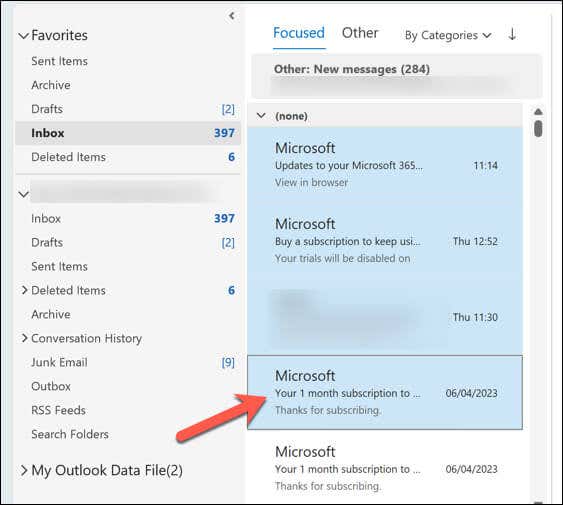 Aby szybko zaznaczyć wszystkie wiadomości w folderze, użyj Ctrl + A (Windows) lub Command + A (Mac). Naciśnij przycisk Usuń na pasku wstążki lub kliknij prawym przyciskiem myszy jedną z wybranych wiadomości e-mail i naciśnij Usuń w menu kontekstowym.
Aby szybko zaznaczyć wszystkie wiadomości w folderze, użyj Ctrl + A (Windows) lub Command + A (Mac). Naciśnij przycisk Usuń na pasku wstążki lub kliknij prawym przyciskiem myszy jedną z wybranych wiadomości e-mail i naciśnij Usuń w menu kontekstowym. 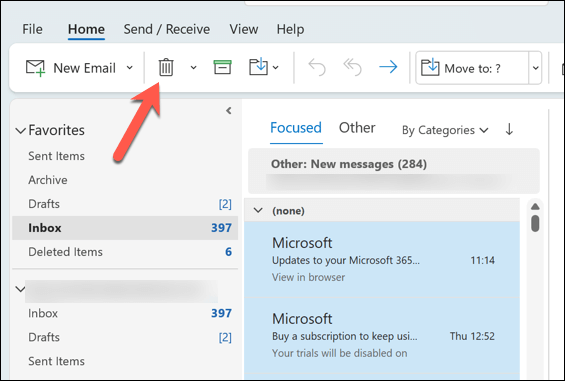
Aby wybrać e-maile nie następujące po sobie:
Otwórz folder zawierający wiadomości, które chcesz usunąć. Przytrzymaj klawisz Ctrl (Windows) lub Command (Mac). Przytrzymując klawisz Ctrl, zaznacz każdy z e-maili, które chcesz usunąć. 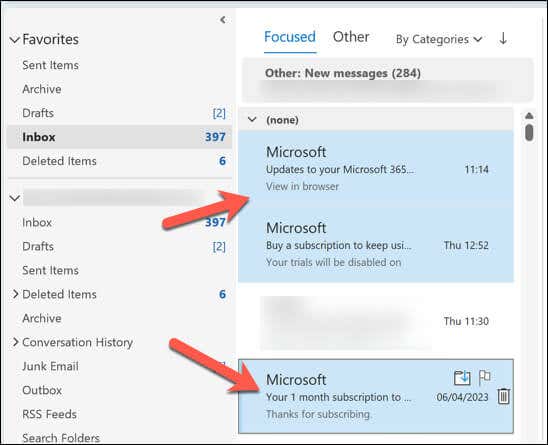 Naciśnij klawisz Delete na pasku wstążki lub kliknij prawym przyciskiem myszy jedną z wybranych wiadomości e-mail i zamiast tego naciśnij Usuń w menu kontekstowym.
Naciśnij klawisz Delete na pasku wstążki lub kliknij prawym przyciskiem myszy jedną z wybranych wiadomości e-mail i zamiast tego naciśnij Usuń w menu kontekstowym. 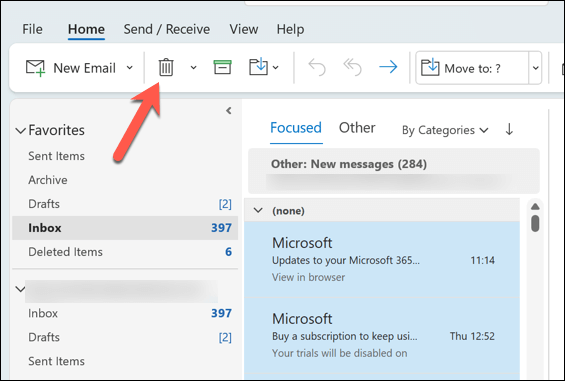
Aby usunąć wiadomości e-mail z całego folderu lub podfolderów:
Upewnij się, że panel folderów jest rozwinięty. Jeśli nie, kliknij ikonę strzałki w lewym górnym rogu, aby to zrobić. 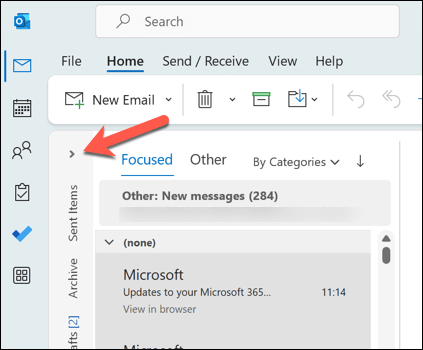 Kliknij prawym przyciskiem myszy folder, który chcesz opróżnić, i naciśnij Usuń wszystko.
Kliknij prawym przyciskiem myszy folder, który chcesz opróżnić, i naciśnij Usuń wszystko. 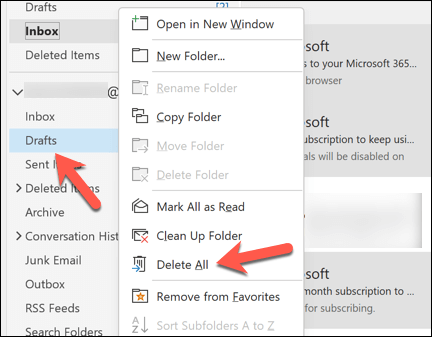 Pojawi się monit z pytaniem, czy chcesz przenieść wiadomości do folderu Elementy usunięte — kliknij Tak, aby kontynuować.
Pojawi się monit z pytaniem, czy chcesz przenieść wiadomości do folderu Elementy usunięte — kliknij Tak, aby kontynuować. 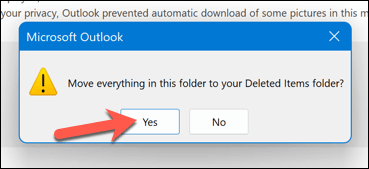
E-maile w folderze Elementy usunięte zostaną usunięte w ciągu 30 dni. Jeśli chcesz usunąć je wcześniej, powtórz powyższe kroki, aby automatycznie usunąć wiadomości e-mail po przeniesieniu ich do folderu Elementy usunięte.
Jak usunąć wiele wiadomości e-mail w Outlooku na urządzeniach mobilnych
Możesz łatwo usunąć wiele wiadomości e-mail za pomocą aplikacji Outlook na urządzeniu z Androidem, iPhonie lub iPadzie. Kroki, aby to zrobić, są dość proste, wykonując następujące kroki.
Uruchom aplikację Outlook na swoim urządzeniu przenośnym. Otwórz folder zawierający Twoje e-maile. Stuknij i przytrzymaj pierwszą wiadomość e-mail, którą chcesz usunąć, a następnie stuknij pola wyboru obok kolejnych wiadomości e-mail, które chcesz usunąć. 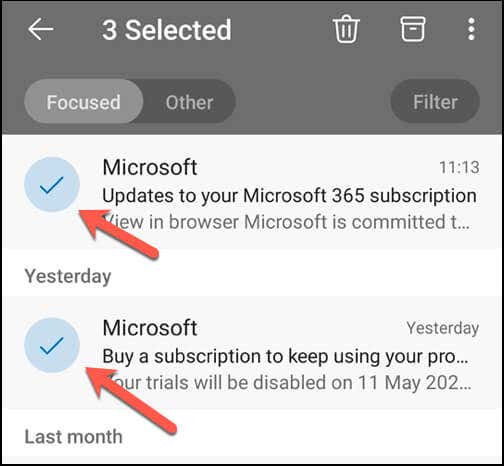 Kiedy będziesz gotowy, naciśnij ikonę usuwania znajdującą się w prawym górnym rogu ekranu (w kształcie kosza na śmieci).
Kiedy będziesz gotowy, naciśnij ikonę usuwania znajdującą się w prawym górnym rogu ekranu (w kształcie kosza na śmieci). 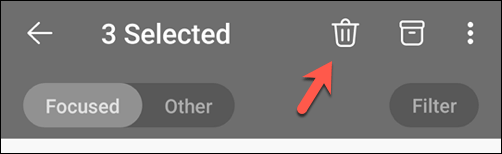
Usunięte wiadomości e-mail zostaną prawdopodobnie przeniesione do folderu Elementy usunięte, skąd zostaną automatycznie usunięte po 30 dniach. Jeśli chcesz usunąć je wcześniej, powtórz te kroki, aby usunąć je z folderu Elementy usunięte.
Jak usunąć wiele wiadomości e-mail w Outlook Online
Możesz także zarządzać wieloma wiadomościami e-mail i usuwać je masowo za pomocą witryny Outlook. Aby usunąć wiele wiadomości e-mail w programie Outlook online, wykonaj następujące kroki.
Zaloguj się do Outlook web w przeglądarce internetowej. U góry skrzynki odbiorczej najedź kursorem i naciśnij pole wyboru obok poszczególnych e-maili, aby je usunąć. Powtórz to dla wszystkich e-maili, które chcesz usunąć. 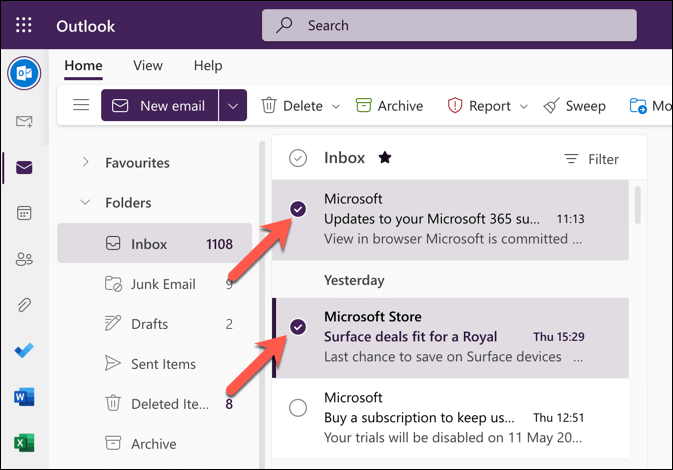 Jeśli chcesz usunąć wszystkie e-maile z bieżącej aktywnej strony, naciśnij pole wyboru nad listą wiadomości. Spowoduje to wyróżnienie wszystkich wiadomości w skrzynce odbiorczej.
Jeśli chcesz usunąć wszystkie e-maile z bieżącej aktywnej strony, naciśnij pole wyboru nad listą wiadomości. Spowoduje to wyróżnienie wszystkich wiadomości w skrzynce odbiorczej. 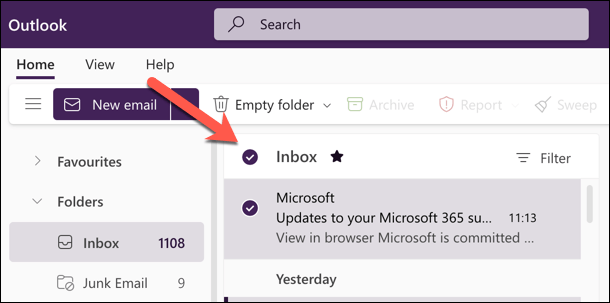 Kiedy będziesz gotowy, naciśnij przycisk Usuń lub Opróżnij folder, który pojawia się nad listą wiadomości, aby usunąć wszystkie wybrane wiadomości e-mail.
Kiedy będziesz gotowy, naciśnij przycisk Usuń lub Opróżnij folder, który pojawia się nad listą wiadomości, aby usunąć wszystkie wybrane wiadomości e-mail. 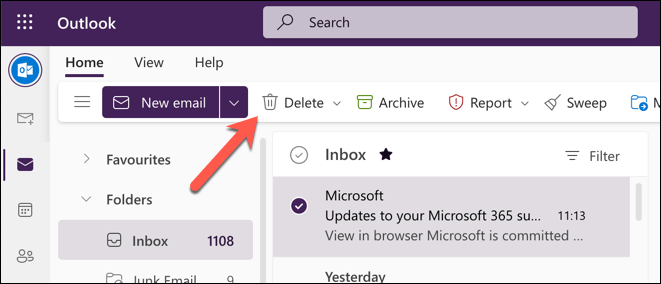
Podobnie jak inne aplikacje programu Outlook, usunięte wiadomości e-mail są przenoszone do folderu Elementy usunięte i zostaną usunięte automatycznie po 30 dniach. Jeśli chcesz trwale usunąć te e-maile, kliknij prawym przyciskiem myszy folder Elementy usunięte po lewej stronie i wybierz Opróżnij folder z menu.
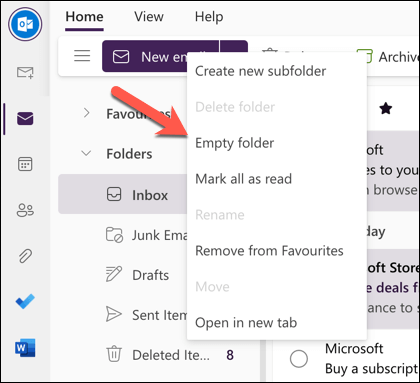
Zarządzanie wiadomościami e-mail programu Outlook
Wykonując powyższe kroki, możesz szybko usunąć wiele wiadomości e-mail w programie Microsoft Outlook. Pomoże Ci to uporządkować skrzynkę odbiorczą i utrzymać w niej porządek. W rezultacie zmarnujesz też mniej czasu na przeglądanie niekończących się (i niepotrzebnych) wiadomości.
Masz problem ze znalezieniem wiadomości e-mail programu Outlook z przeszłości? Możesz przeszukiwać wiadomości e-mail programu Outlook za pomocą filtrów, aby wyszukiwać wiadomości e-mail według daty, nadawcy i nie tylko. Możesz także przekazywać wiadomości e-mail z programu Outlook do Gmaila, aby ułatwić scalanie skrzynek odbiorczych.